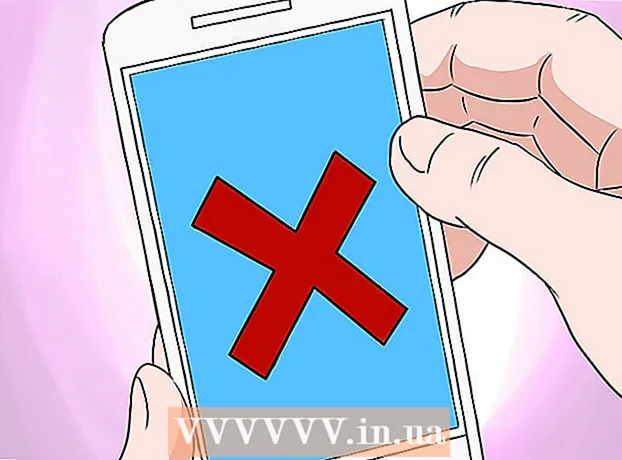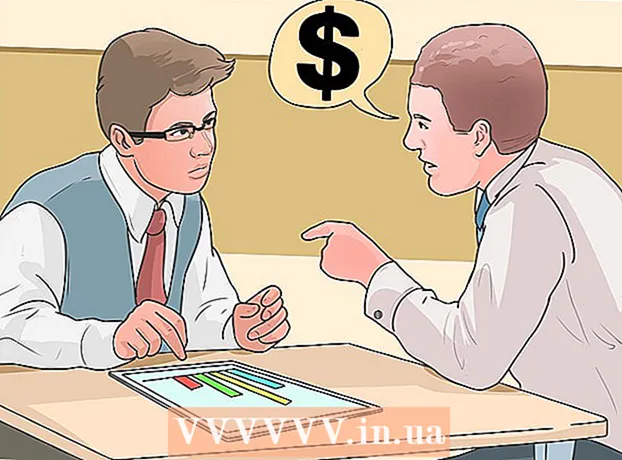Autora:
Eugene Taylor
Data De La Creació:
14 Agost 2021
Data D’Actualització:
1 Juliol 2024

Content
- Per trepitjar
- Mètode 1 de 3: utilitzar una plantilla al Windows
- Mètode 2 de 3: utilitzar una plantilla en un Mac
- Mètode 3 de 3: creeu una factura manualment
- Consells
- Advertiments
Aquest wikiHow us ensenya a crear una factura empresarial a Microsoft Excel tant per a equips Windows com Mac. Podeu crear manualment una factura o triar una plantilla de factura.
Per trepitjar
Mètode 1 de 3: utilitzar una plantilla al Windows
 Obriu Microsoft Excel. Es tracta d'una icona verda amb una "X" blanca. S'obre la pàgina d'inici de la pàgina d'inici de Microsoft Excel.
Obriu Microsoft Excel. Es tracta d'una icona verda amb una "X" blanca. S'obre la pàgina d'inici de la pàgina d'inici de Microsoft Excel.  Cerqueu una plantilla de factura. Tipus factura a la barra de cerca de la part superior de la pàgina i, a continuació, premeu ↵ Introduïu per buscar plantilles de factures.
Cerqueu una plantilla de factura. Tipus factura a la barra de cerca de la part superior de la pàgina i, a continuació, premeu ↵ Introduïu per buscar plantilles de factures. - Heu d’estar connectat a Internet per cercar plantilles.
 Trieu una plantilla. Feu clic a la plantilla que vulgueu utilitzar per obrir-la en una finestra.
Trieu una plantilla. Feu clic a la plantilla que vulgueu utilitzar per obrir-la en una finestra.  Feu clic a Crear. Aquest botó es troba a la dreta de la previsualització de la plantilla. Això obrirà la plantilla a Microsoft Excel.
Feu clic a Crear. Aquest botó es troba a la dreta de la previsualització de la plantilla. Això obrirà la plantilla a Microsoft Excel.  Editeu la plantilla segons les vostres necessitats. Per exemple, la majoria de plantilles diran "Companyia" a la part superior; podeu substituir-lo pel nom de la vostra empresa.
Editeu la plantilla segons les vostres necessitats. Per exemple, la majoria de plantilles diran "Companyia" a la part superior; podeu substituir-lo pel nom de la vostra empresa. - Per editar text en un document d'Excel, feu doble clic al text i suprimiu-lo o substituïu-lo pel vostre propi text.
 Empleneu la factura. Afegiu la informació necessària per a la plantilla de factura per assegurar-vos que el total total coincideixi amb el vostre crèdit.
Empleneu la factura. Afegiu la informació necessària per a la plantilla de factura per assegurar-vos que el total total coincideixi amb el vostre crèdit. - Per exemple, algunes plantilles de factura us demanen que introduïu una tarifa per hora o un preu fix.
- La majoria de les plantilles de factures utilitzen fórmules per combinar la tarifa horària introduïda amb el nombre d'hores treballades al camp "Total total".
 Deseu la factura. Feu clic a Dossier a l'extrem superior esquerre de la pàgina, feu clic a Guardar com, feu doble clic a una ubicació desada, introduïu el nom de la vostra factura i feu clic a Desa. D’aquesta manera es desarà la factura ajustada a la ubicació que vulgueu. La vostra factura ja es pot enviar.
Deseu la factura. Feu clic a Dossier a l'extrem superior esquerre de la pàgina, feu clic a Guardar com, feu doble clic a una ubicació desada, introduïu el nom de la vostra factura i feu clic a Desa. D’aquesta manera es desarà la factura ajustada a la ubicació que vulgueu. La vostra factura ja es pot enviar.
Mètode 2 de 3: utilitzar una plantilla en un Mac
 Obriu Microsoft Excel. Es tracta d'una icona verda amb una "X" blanca. S'obre Excel.
Obriu Microsoft Excel. Es tracta d'una icona verda amb una "X" blanca. S'obre Excel.  Feu clic a Dossier. Aquest menú es troba a la part superior esquerra de la pàgina. S’ampliarà un menú a sota.
Feu clic a Dossier. Aquest menú es troba a la part superior esquerra de la pàgina. S’ampliarà un menú a sota.  Feu clic a Novetat de Plantilla. Aquesta és una opció del menú desplegable Dossier. S’obrirà una pàgina nova amb opcions de plantilla.
Feu clic a Novetat de Plantilla. Aquesta és una opció del menú desplegable Dossier. S’obrirà una pàgina nova amb opcions de plantilla.  Cerqueu una plantilla de factura. Tipus factura a la barra de cerca a la part superior dreta de la pàgina i premeu ⏎ Tornar.
Cerqueu una plantilla de factura. Tipus factura a la barra de cerca a la part superior dreta de la pàgina i premeu ⏎ Tornar. - Heu d’estar connectat a Internet per cercar plantilles.
 Trieu una plantilla. Feu clic a una plantilla per obrir una previsualització de la plantilla.
Trieu una plantilla. Feu clic a una plantilla per obrir una previsualització de la plantilla.  Feu clic a Obert. Aquesta és la vista prèvia. Això obre la plantilla de factura com a document nou.
Feu clic a Obert. Aquesta és la vista prèvia. Això obre la plantilla de factura com a document nou.  Editeu la plantilla segons les vostres necessitats. Per exemple, la majoria de plantilles diran "Companyia" a la part superior; podeu substituir-lo pel nom de la vostra empresa.
Editeu la plantilla segons les vostres necessitats. Per exemple, la majoria de plantilles diran "Companyia" a la part superior; podeu substituir-lo pel nom de la vostra empresa. - Per editar text en un document d'Excel, feu doble clic al text i suprimiu-lo o substituïu-lo pel vostre propi text.
 Empleneu la factura. Afegiu la informació necessària per a la plantilla de factura per assegurar-vos que el total total coincideixi amb el vostre crèdit.
Empleneu la factura. Afegiu la informació necessària per a la plantilla de factura per assegurar-vos que el total total coincideixi amb el vostre crèdit. - Per exemple, algunes plantilles de factura us demanen que introduïu una tarifa per hora o un preu fix.
- La majoria de les plantilles de factures utilitzen fórmules per combinar la tarifa horària introduïda amb el nombre d’hores treballades al camp "Gran total".
 Deseu la factura. Feu clic a Dossier a l'extrem superior esquerre de la pàgina, feu clic a Guardar com, feu doble clic a una ubicació desada, introduïu el nom de la vostra factura i feu clic a Desa. D’aquesta manera, la factura ajustada es desarà a la ubicació que trieu. La vostra factura ja es pot enviar.
Deseu la factura. Feu clic a Dossier a l'extrem superior esquerre de la pàgina, feu clic a Guardar com, feu doble clic a una ubicació desada, introduïu el nom de la vostra factura i feu clic a Desa. D’aquesta manera, la factura ajustada es desarà a la ubicació que trieu. La vostra factura ja es pot enviar.
Mètode 3 de 3: creeu una factura manualment
 Obriu Microsoft Excel. Es tracta d'una icona verda amb una "X" blanca. S'obre la pàgina d'inici de la pàgina d'inici de Microsoft Excel.
Obriu Microsoft Excel. Es tracta d'una icona verda amb una "X" blanca. S'obre la pàgina d'inici de la pàgina d'inici de Microsoft Excel.  Feu clic a Llibre de treball en blanc. Aquesta opció es troba a la part superior esquerra de la pàgina inicial d'Excel. S'obre un full de càlcul buit.
Feu clic a Llibre de treball en blanc. Aquesta opció es troba a la part superior esquerra de la pàgina inicial d'Excel. S'obre un full de càlcul buit. - Omet aquest pas en un Mac si Excel s'obre en un full de càlcul en blanc.
 Creeu la capçalera de la factura. A la capçalera, heu d'incloure la informació següent:
Creeu la capçalera de la factura. A la capçalera, heu d'incloure la informació següent: - Nom de la companyia - El nom de l'empresa a la qual s'envien els imports de la factura.
- Descripció - La paraula "Factura" o una descripció del tipus de factura, com ara "Pressupost", si esteu cotitzant pels vostres serveis en lloc de cobrar-los.
- Data - La data en què realitzeu la factura.
- Número - El número de factura. Podeu utilitzar un sistema de números general per a tots els vostres clients o un sistema individual per a cada client. Si decidiu numerar per a cada client per separat, podeu incloure el nom del client o un derivat d'aquest al número de la factura, com ara "Westwood1".
 Introduïu el nom i les dades de l'adreça del remitent i del destinatari. Aquesta informació hauria de figurar a la part superior de la factura, amb la vostra informació per sobre de la del client.
Introduïu el nom i les dades de l'adreça del remitent i del destinatari. Aquesta informació hauria de figurar a la part superior de la factura, amb la vostra informació per sobre de la del client. - La vostra informació de contacte ha d'incloure el vostre nom, l'adreça de la vostra empresa, un número de telèfon i una adreça de correu electrònic.
- La informació del client ha d’incloure el nom de l’empresa, el nom del responsable dels pagaments i l’adreça del client. També podeu incloure el número de telèfon i l'adreça de correu electrònic del client.
 Introduïu la informació de la factura. Podeu utilitzar una columna per donar una breu descripció del producte o servei, una columna per a la quantitat, una columna per al preu o la unitat tarifària i una columna calculada per al preu total de la quantitat comprada de l'article en qüestió.
Introduïu la informació de la factura. Podeu utilitzar una columna per donar una breu descripció del producte o servei, una columna per a la quantitat, una columna per al preu o la unitat tarifària i una columna calculada per al preu total de la quantitat comprada de l'article en qüestió.  Mostra l'import total de la factura. Ha de ser a la columna calculada amb quantitats de línia separades i es pot calcular amb la funció SUM d'Excel.
Mostra l'import total de la factura. Ha de ser a la columna calculada amb quantitats de línia separades i es pot calcular amb la funció SUM d'Excel. - Per exemple: si treballeu $ 13 a la cel·la B3 i 27 € de treball en una cel·la B4 podeu utilitzar la fórmula = SUMA (B3, B4) a la cel·la B5 per mostrar 40 dòlars en aquesta cel·la.
- Si teniu una tarifa horària (per exemple, 30 €) a la cel·la B3 utilitzat i diverses hores (per exemple, 3) B4, en canvi = SUM (B3 * B4) a la cel·la B5 pot posar.
 Inclou també les condicions de pagament. Es pot col·locar tant per sobre com per sota de la informació de facturació. Les condicions de pagament habituals són "En lliurament", "En un termini de 14 dies", "En un termini de 30 dies" o "En un termini de 60 dies".
Inclou també les condicions de pagament. Es pot col·locar tant per sobre com per sota de la informació de facturació. Les condicions de pagament habituals són "En lliurament", "En un termini de 14 dies", "En un termini de 30 dies" o "En un termini de 60 dies". - També podeu incloure una nota a la part inferior de la factura que inclogui els mètodes de pagament acceptats, informació general o un agraïment al client per la comanda.
 Deseu la factura. Si cal, utilitzeu un nom que distingeixi la factura d'altres factures que ja heu enviat al client. Per desar la factura:
Deseu la factura. Si cal, utilitzeu un nom que distingeixi la factura d'altres factures que ja heu enviat al client. Per desar la factura: - Windows - Feu clic Dossier a l'extrem superior esquerre de la pàgina, feu clic a Guardar com, feu doble clic a una ubicació desada, introduïu el nom de la vostra factura i feu clic a "Desa".
- Mac - Fer clic a Dossier al menú, feu clic a Guardar com, introduïu un nom per a la vostra factura i feu clic a Desa.
Consells
- Podeu desar la factura com a plantilla per poder tornar-la a utilitzar en el futur.
Advertiments
- En crear una factura, és millor incloure massa detalls que pocs detalls.